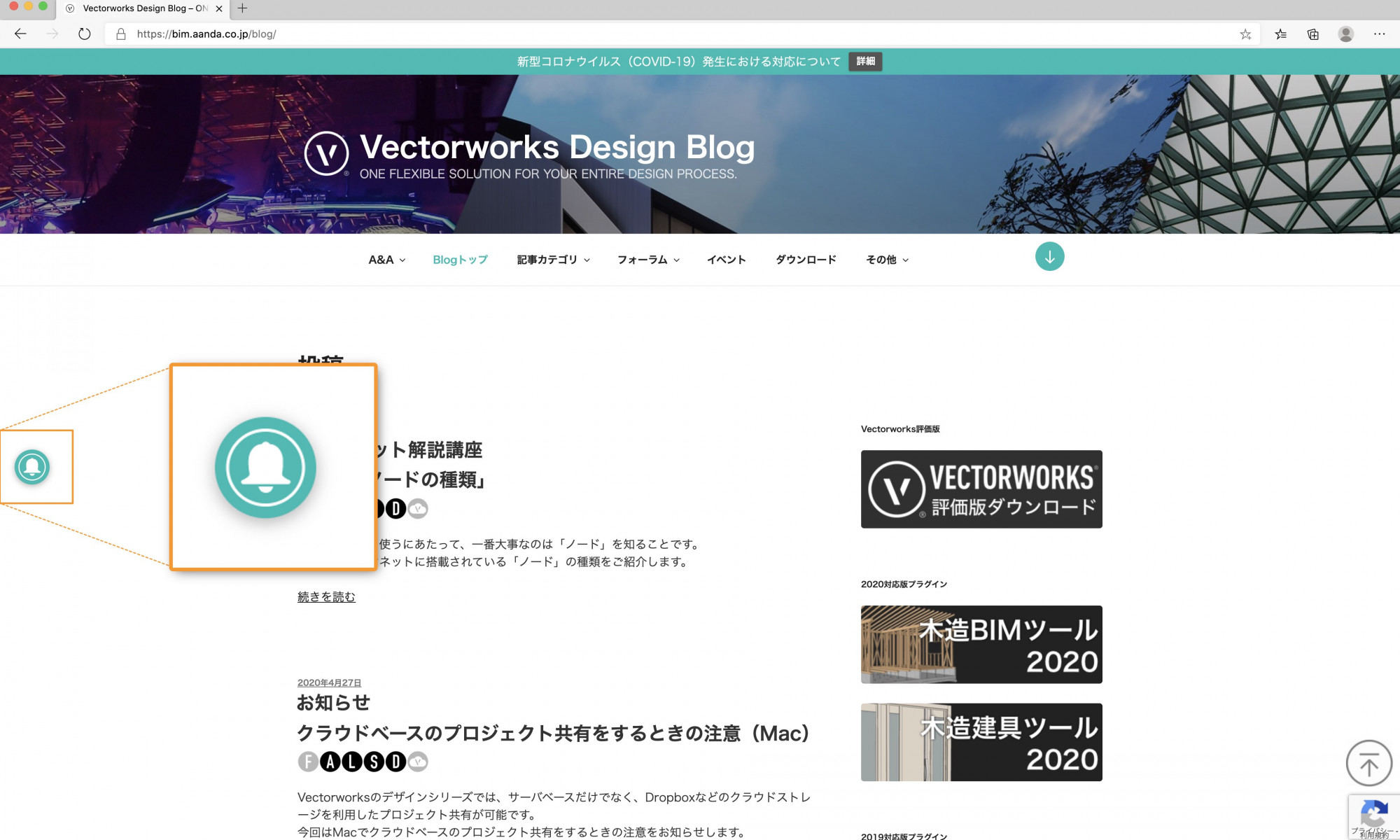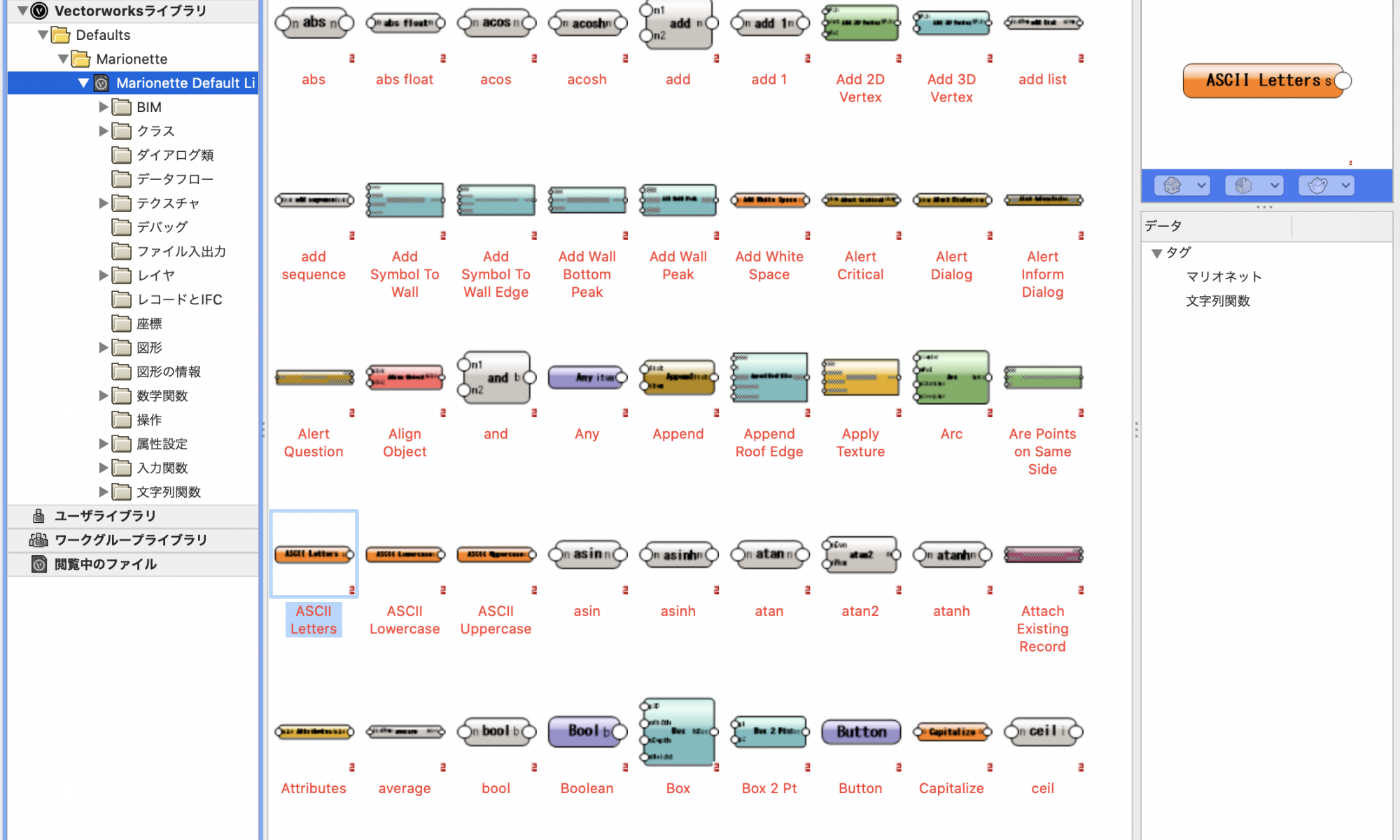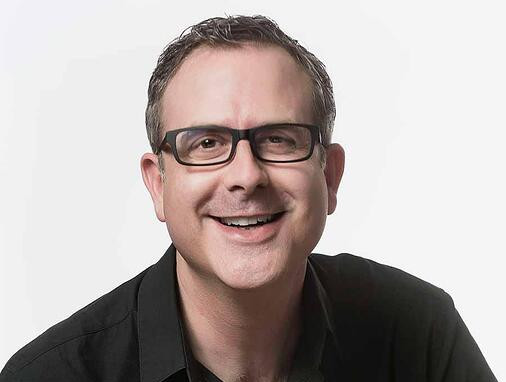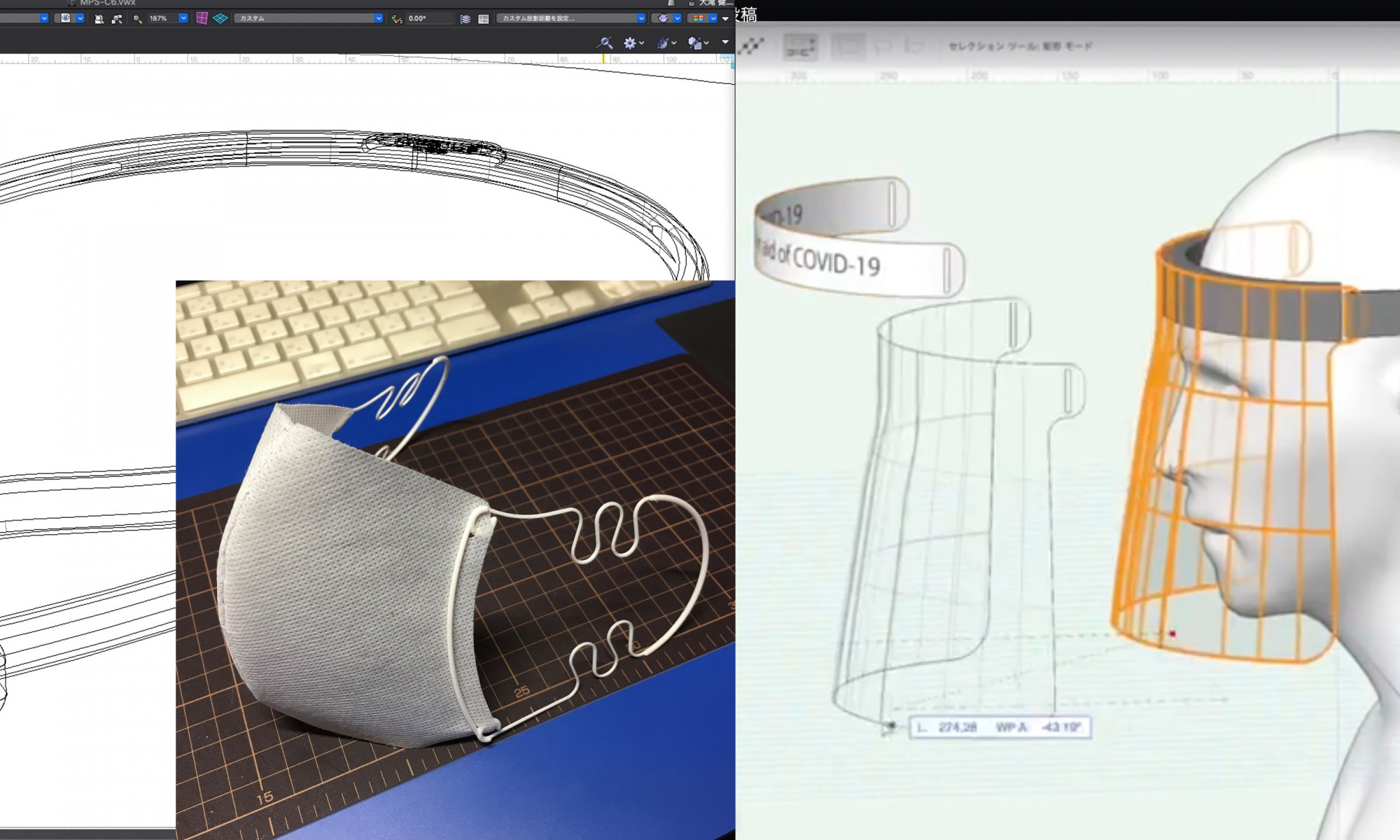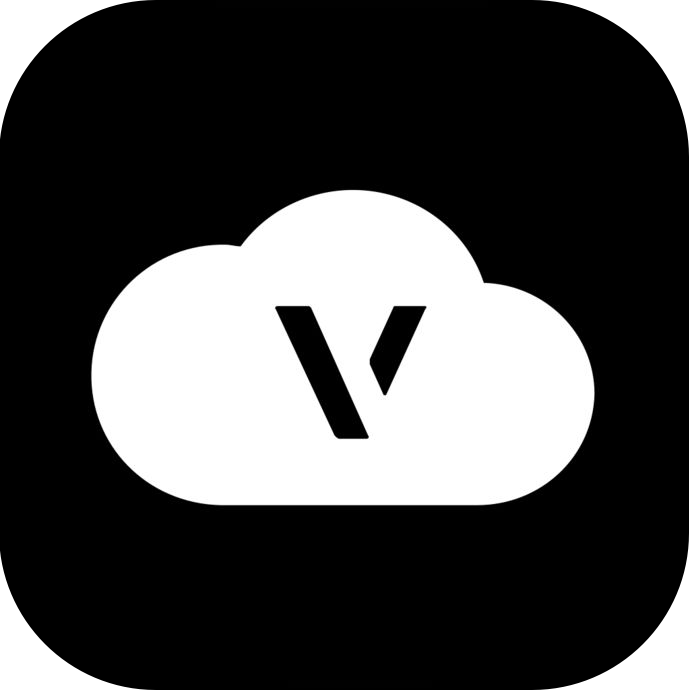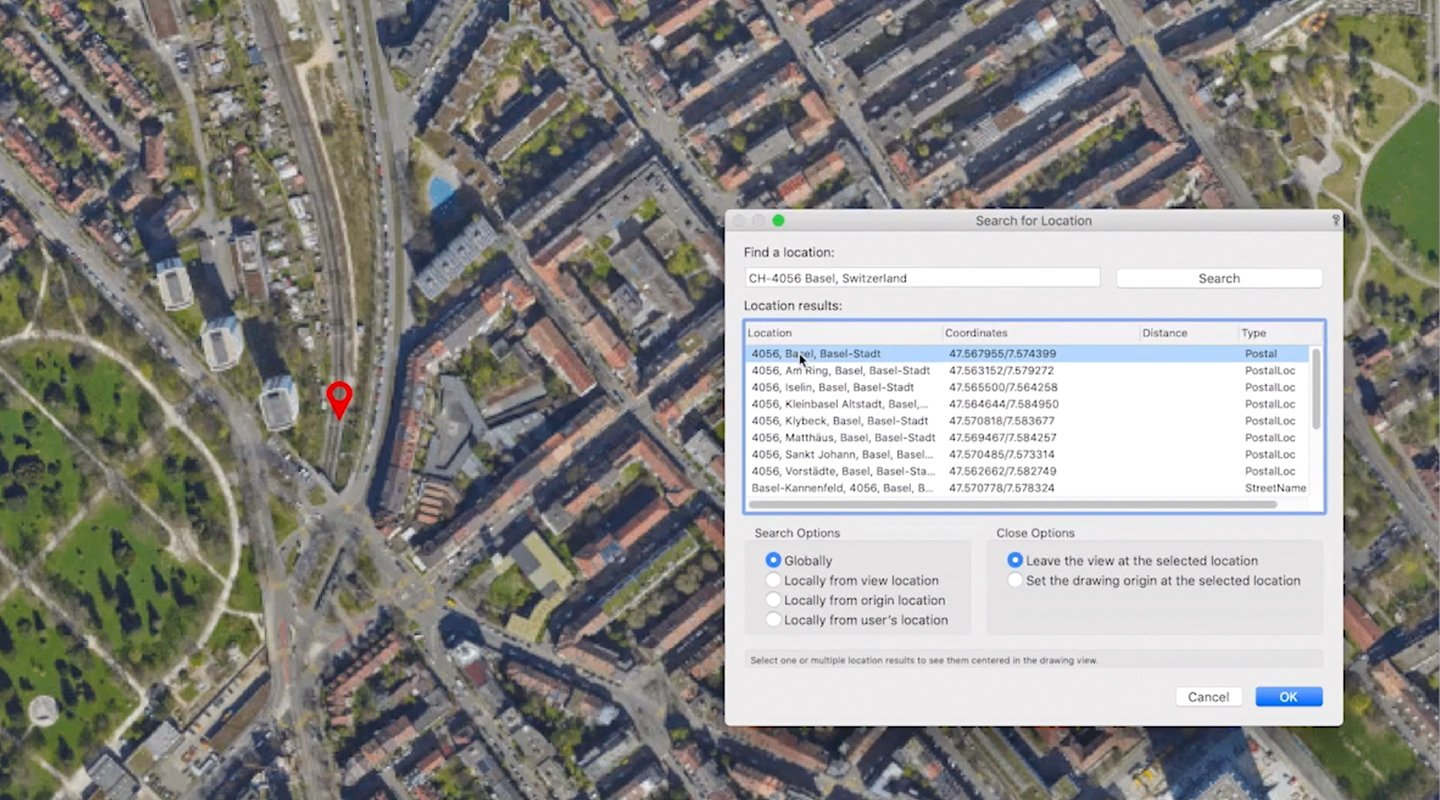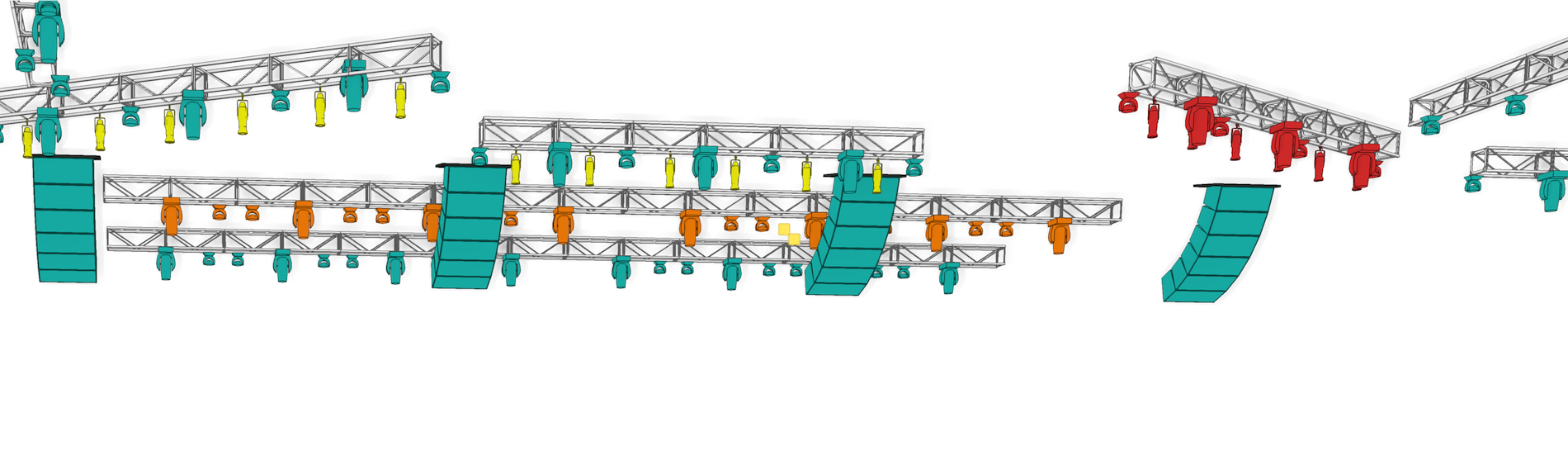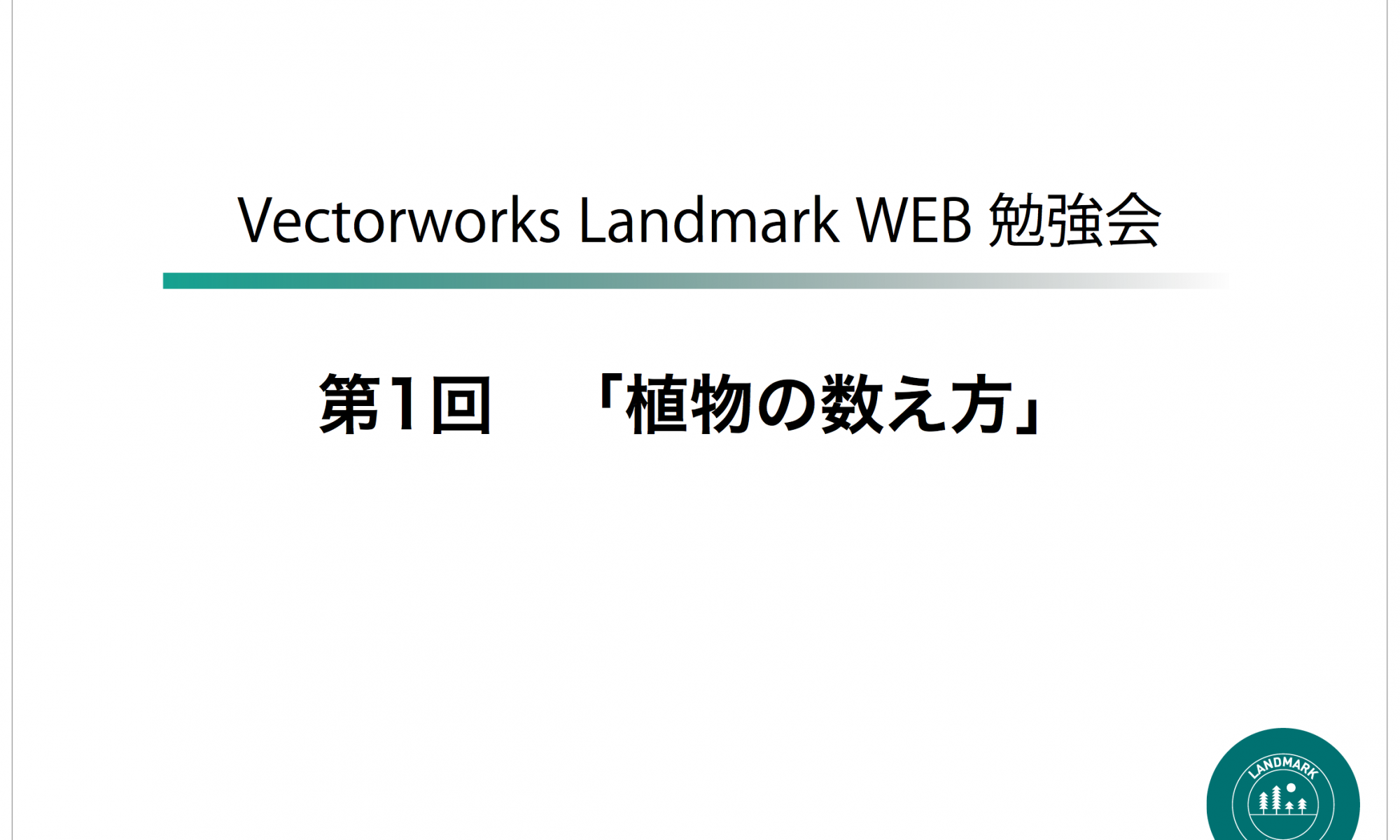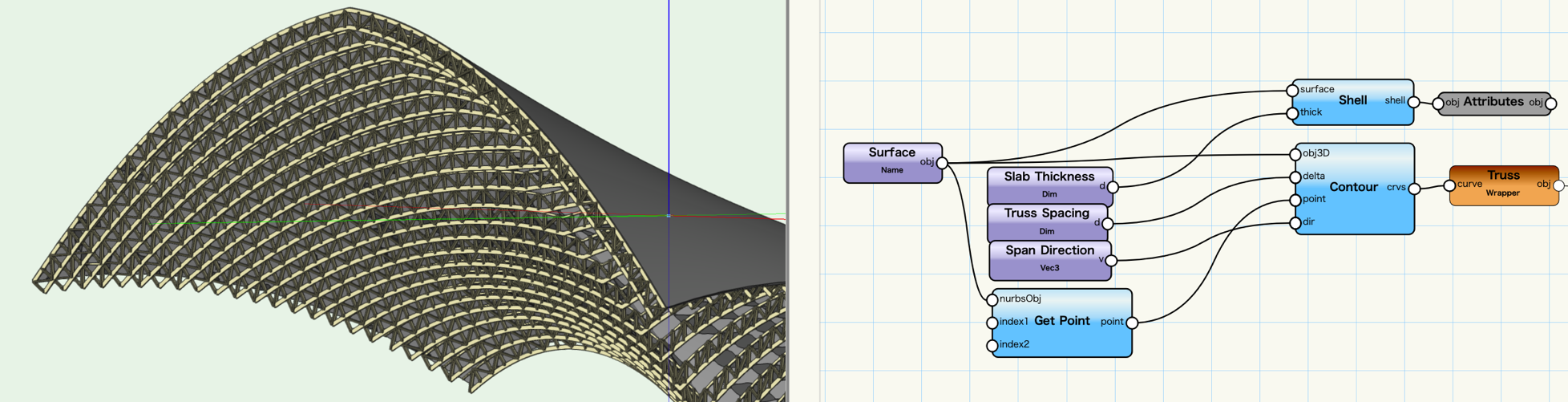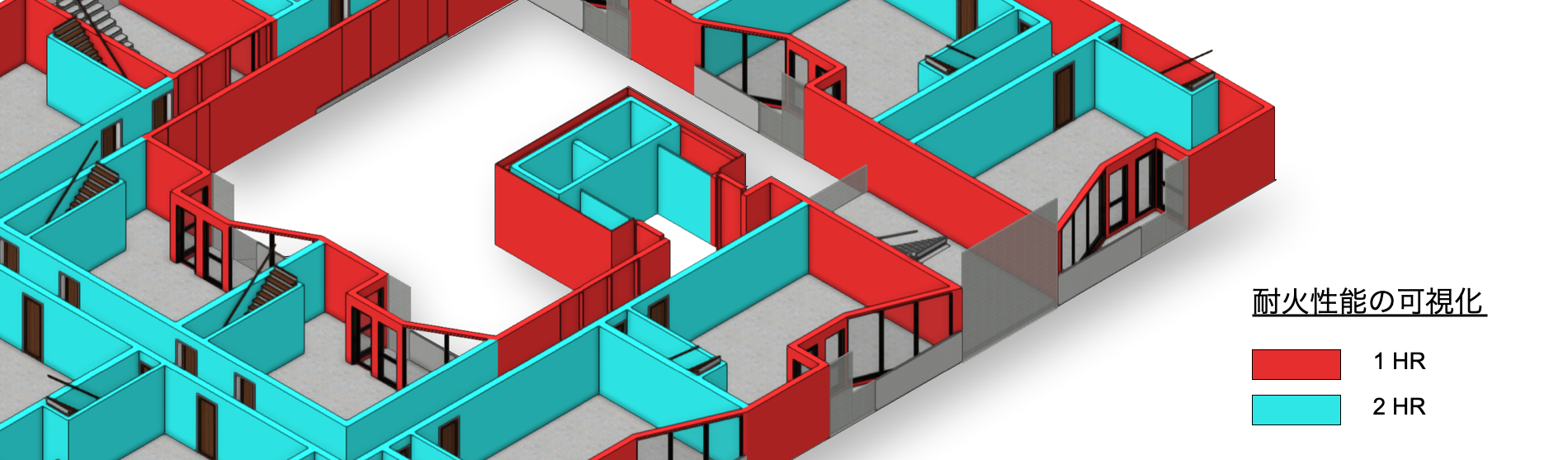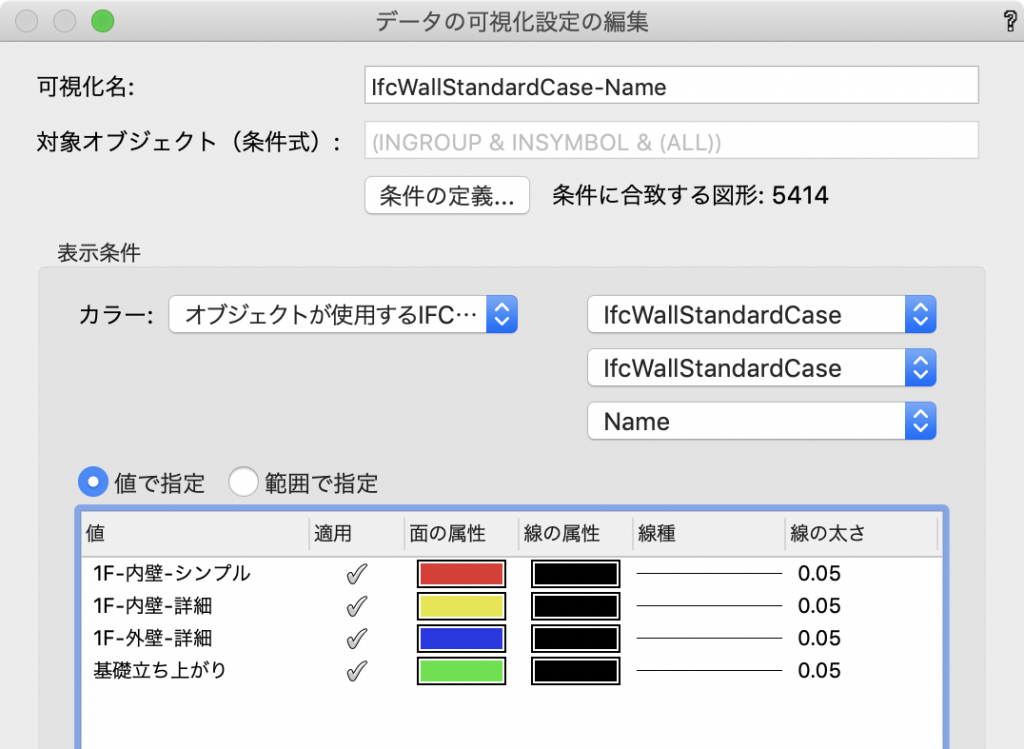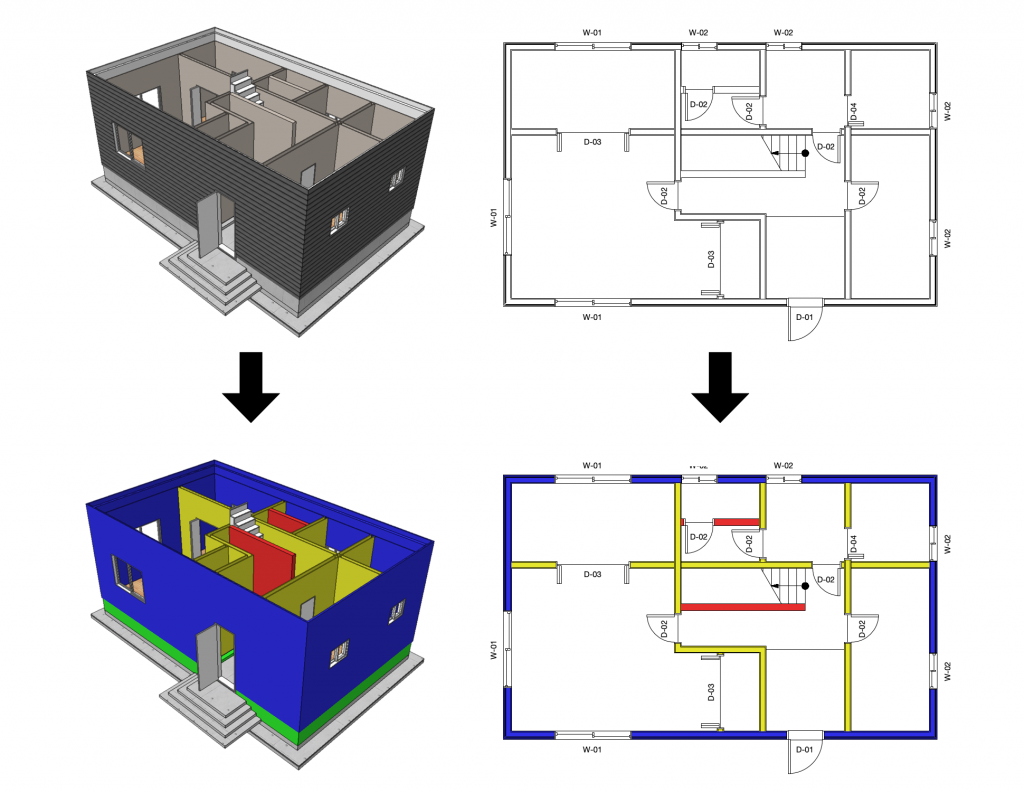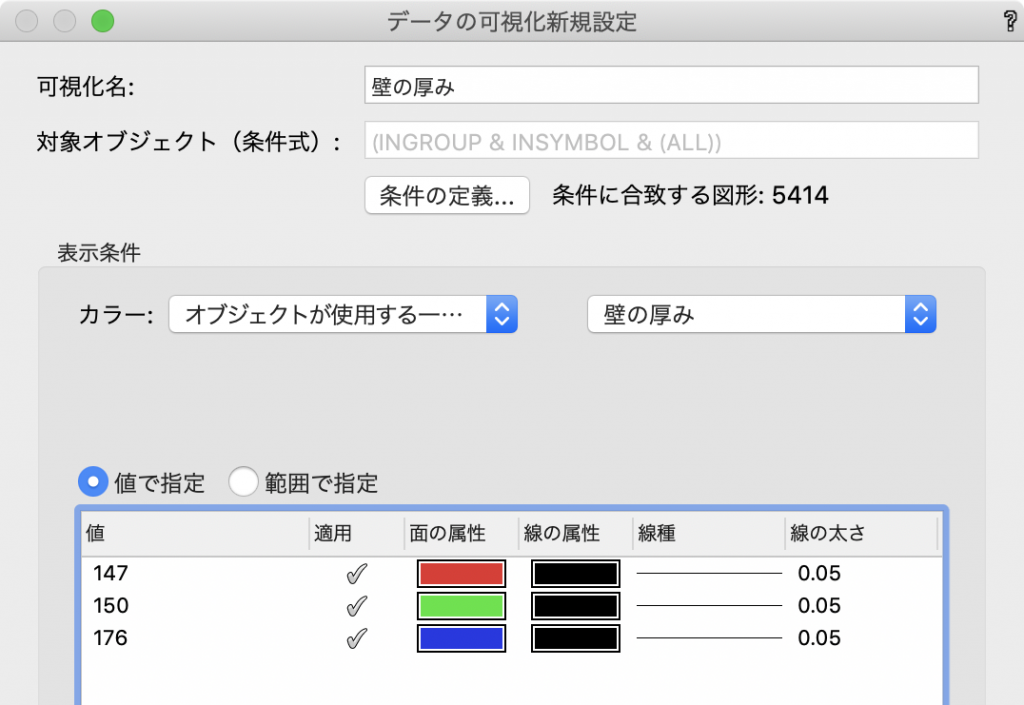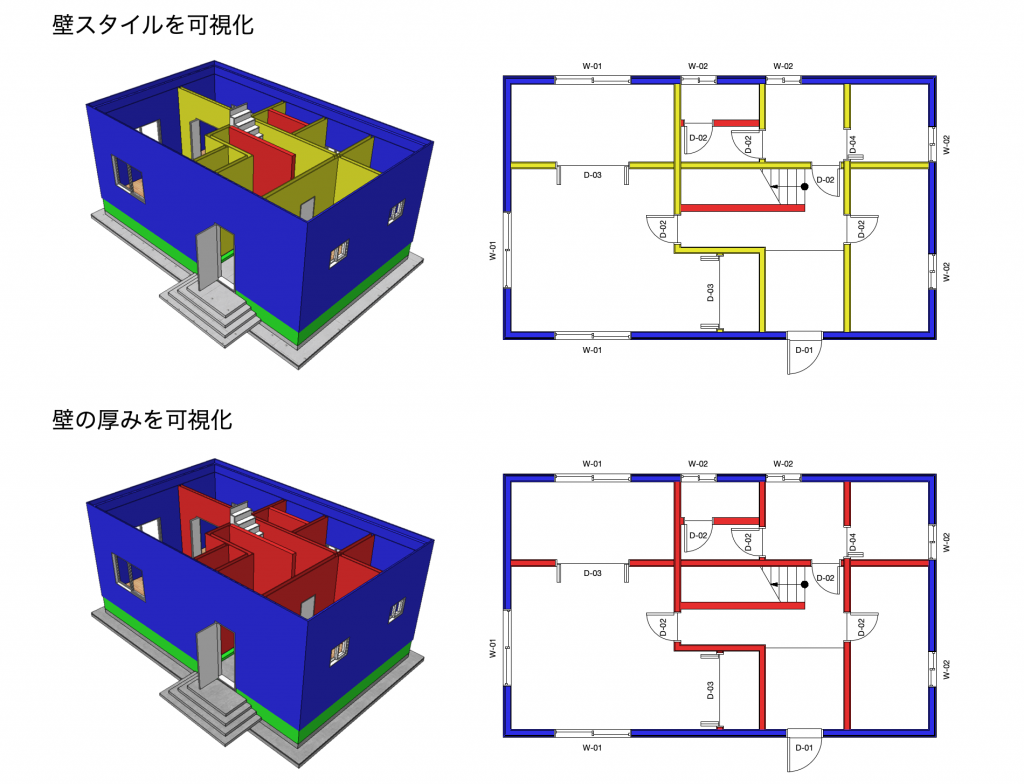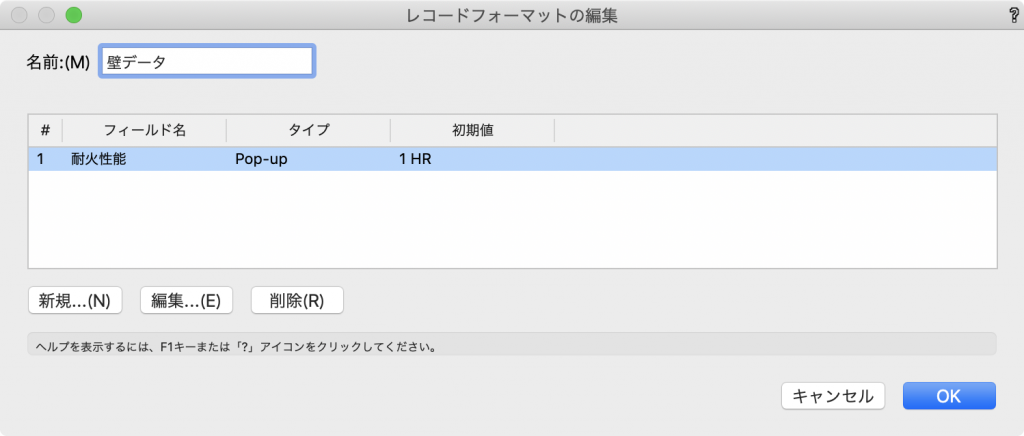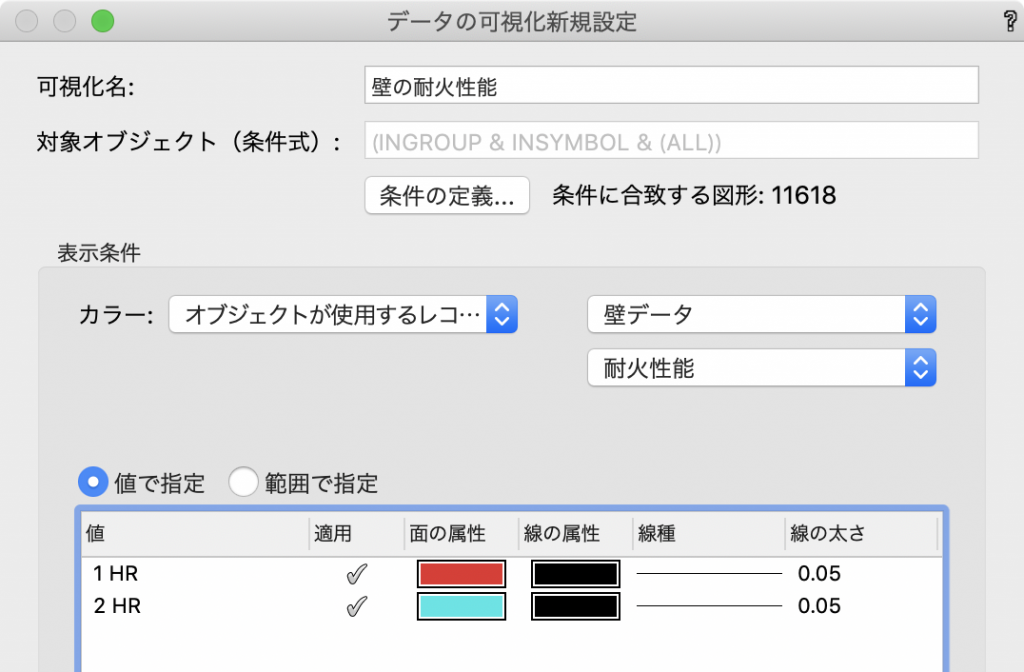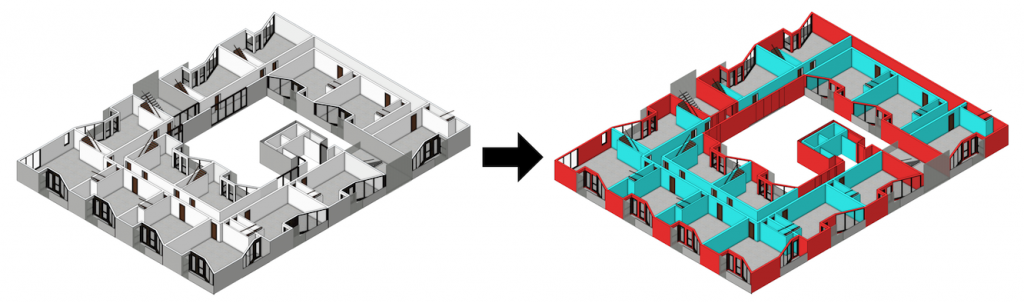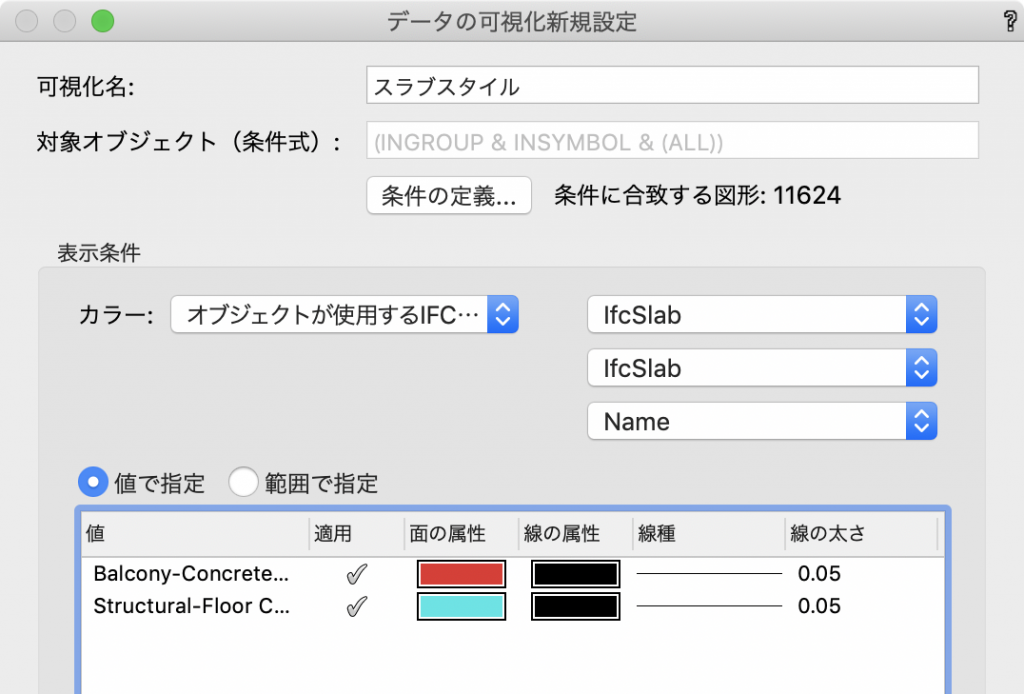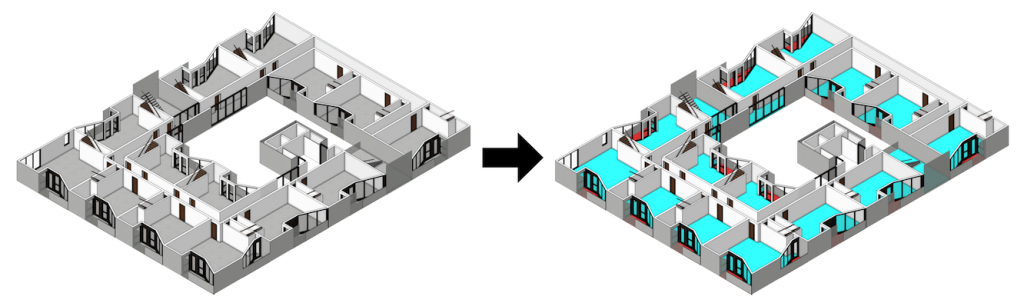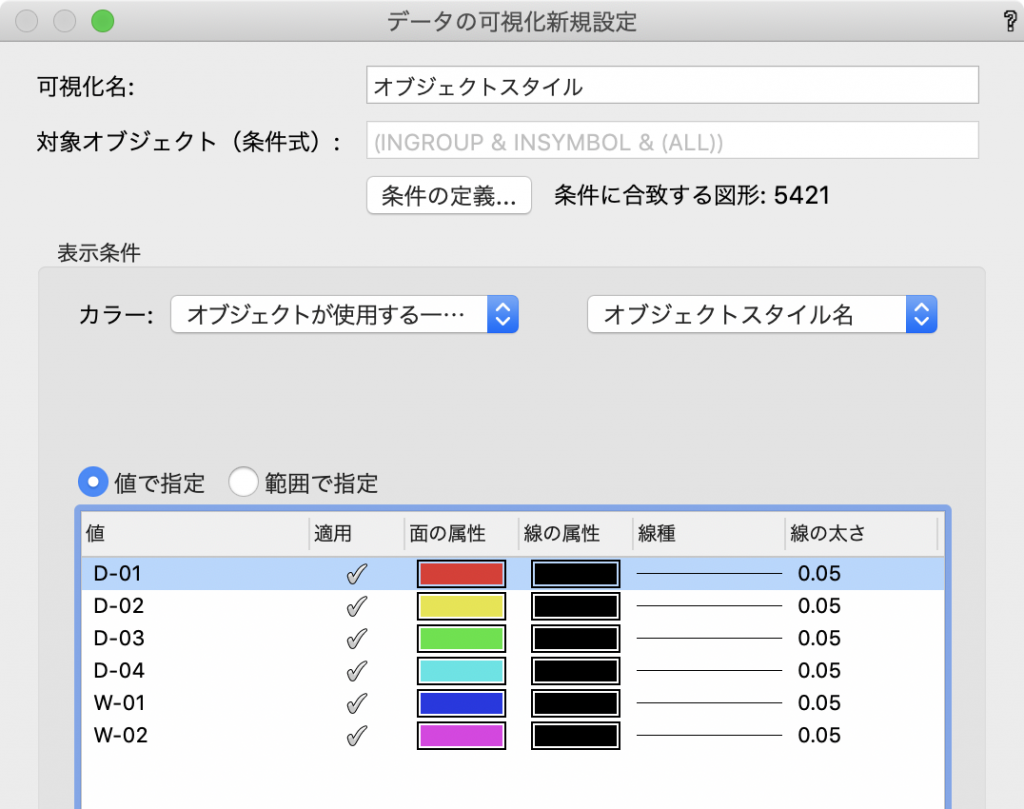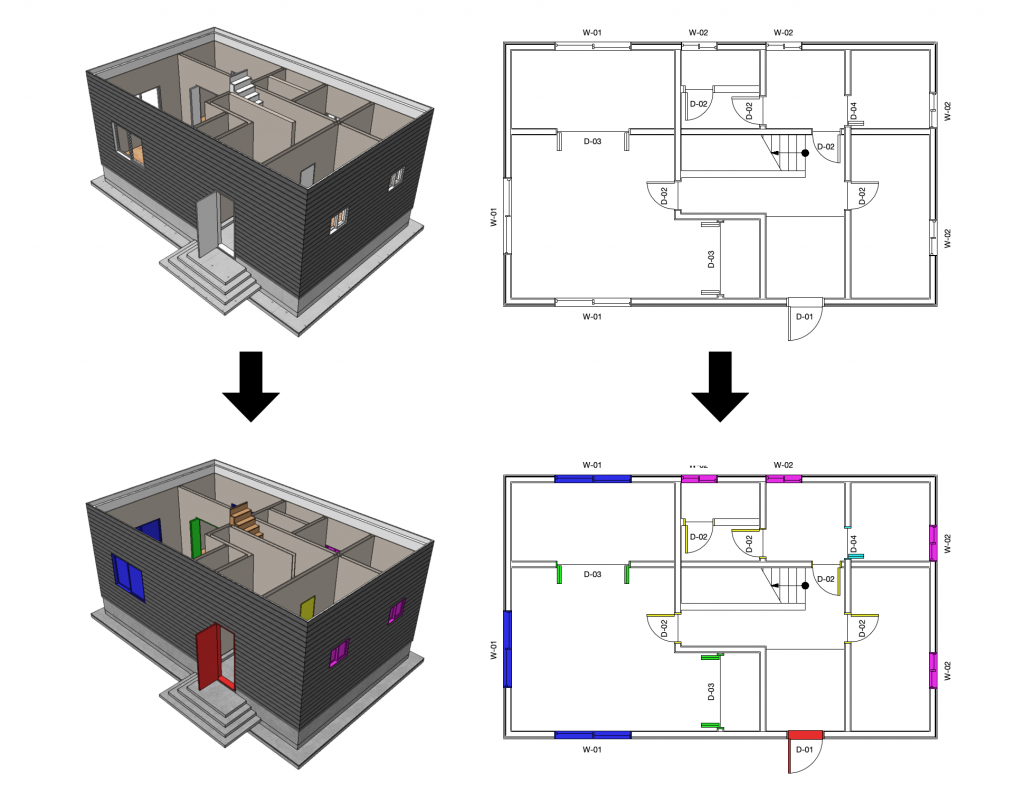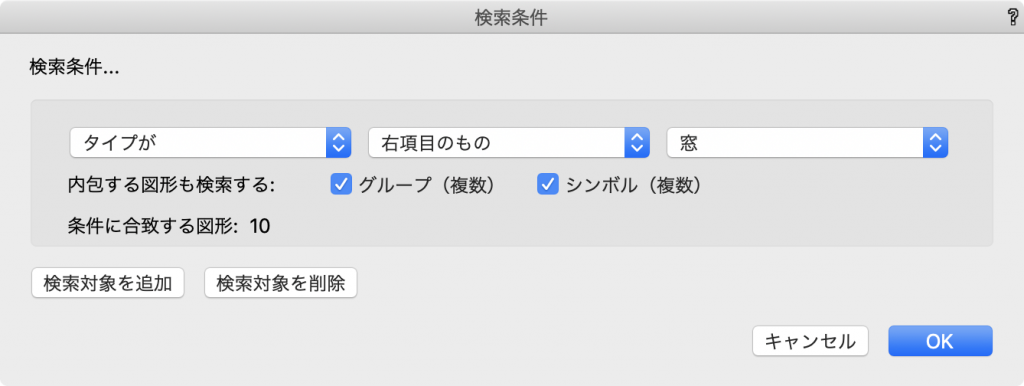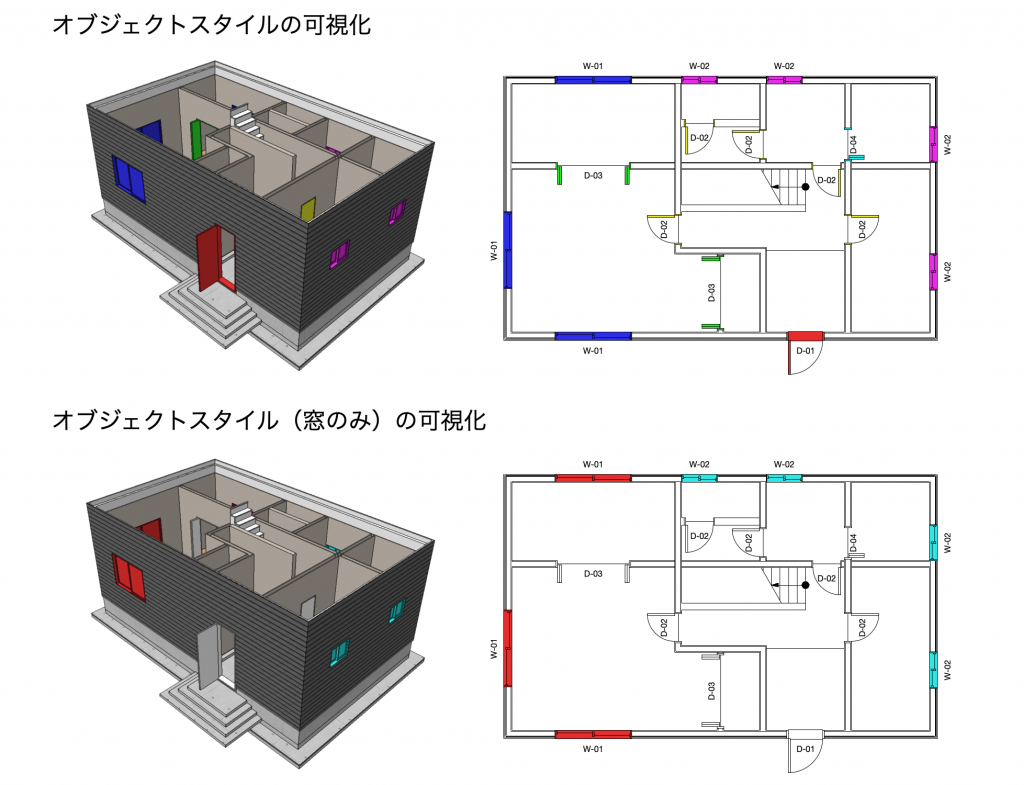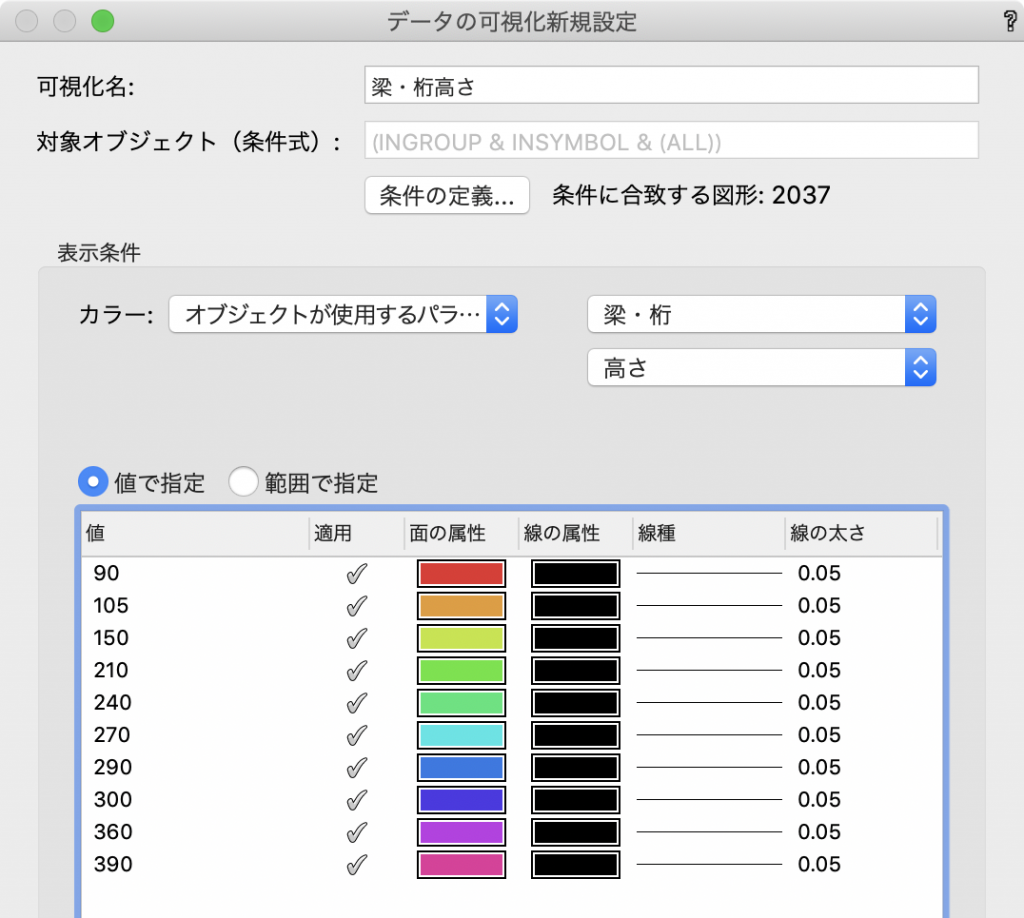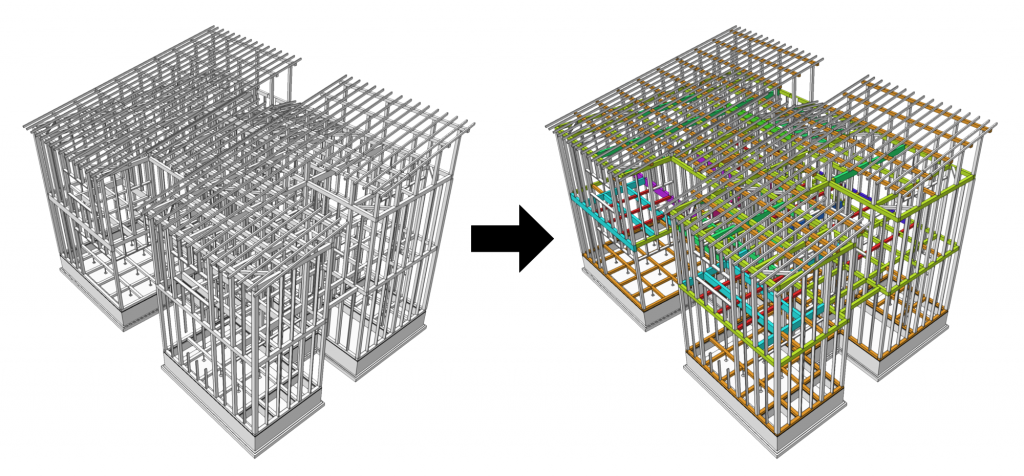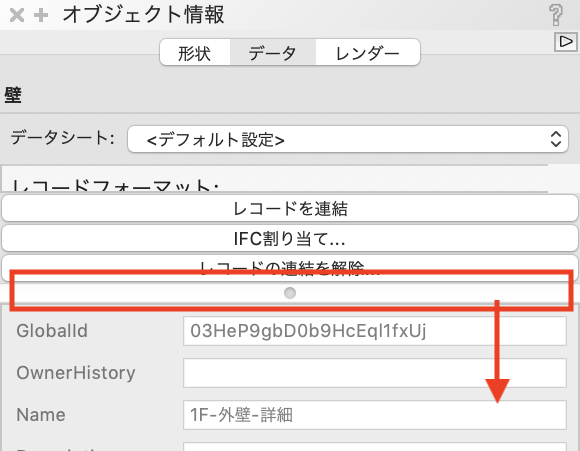いつもDesign Blogをご覧いただきありがとうございます。
この度、Webプッシュ通知機能を搭載しましたのでお知らせします。
マリオネット・スクリプト解説講座
第2回「ノードの種類」
お知らせ
【5月5日更新】クラウドベースのプロジェクト共有をするときの注意(Mac)
Vectorworksのデザインシリーズでは、サーバベースだけでなく、Dropboxなどのクラウドストレージを利用したプロジェクト共有が可能です。
今回はMacでクラウドベースのプロジェクト共有をするときの注意をお知らせします。
“【5月5日更新】クラウドベースのプロジェクト共有をするときの注意(Mac)” の続きを読む
お知らせ
環境設定を更新すると設計作業が楽になる理由
みなさんは、Vectorworksの環境設定をどのように設定して使っていますか?
Vectorworks CanadaのArchitectスペシャリストであるNeil Barman氏は、自分はこう使っている!という例をその理由とともにご紹介しています。
操作の要ともいうべき環境設定について、使い方の一例を是非ご覧ください。
“環境設定を更新すると設計作業が楽になる理由” の続きを読む
お知らせ
【5月13日更新】VectorworksでCOVID-19対策
COVID-19により日常生活や勤務形態に多くの支障が見られ、罹患された方々も多くいらっしゃます。また、看護・医療関係者にとっては感染防護具の不足も問題です。
そのような状況の中、ユーザお二人がVectorworksの機能を活かし、解決策を提案されたので、ここでご紹介します。
“【5月13日更新】VectorworksでCOVID-19対策” の続きを読む
お知らせ
【海外事例】建築で表すゴッホへの敬意
よくある質問解説講座
第6回「アニメーションを取り出したい!」
Vectorworksのアニメーション機能を使用したことはありますか?
アニメーションはプロジェクトを視覚化し、理解しやすい資料として設計検討やプレゼンテーションに役立ちます。
今回はVectorworks 2020で新しくなったウォークスルーアニメーションの使用方法をご紹介します。
Cloud Services解説講座
第4回「NomadでARビュー」
Vectorworks Cloud Servicesには、クラウド上のファイルを閲覧するモバイルアプリ「Vectorworks Nomad」があります。Nomadでは、3Dモデルを実空間と重ねて見る「ARビュー」を行うことができます。
お知らせ
ESRI社によるGISワークフローの利点
Vectorworks 2020から、さらに利用の幅が広がったGIS機能についてご紹介します。地図や航空写真を取り込んで、図面やプレゼンテーション資料を作成されている方は是非ご覧ください。
Spotlight解説講座
第13回「作業中のデータの可視化」
お知らせ
第1回 Landmark WEB勉強会「植物の数え方」動画を公開
2020年3月26日(木)に、Vectorworks Landmarkユーザ様向けにWEB勉強会を開催しました。当日の動画を公開します。
“第1回 Landmark WEB勉強会「植物の数え方」動画を公開” の続きを読む
マリオネット・スクリプト解説講座
第1回「マリオネットとは」
マリオネットは、Vectorworks上で動くビジュアルプログラミング環境です。
Vectorworksユーザの皆様は、新しい操作をほとんど覚えることなく、未経験者でもプログラミングを始めることができます。
お知らせ
木造BIM WORKSHOPのセミナーデータを公開
Vectorworks Architectを活用した木造BIM体験セミナー「BIM WORKSHOP」のデータを公開しました。
チュートリアルとしてご利用ください。
“木造BIM WORKSHOPのセミナーデータを公開” の続きを読む
Landmark解説講座
第10回「作業中のデータの可視化」
Vectorworks2020から、設定した条件に合致する図形をデザインレイヤ上でわかりやすく色分けして表示することができるようになりました。
今回は、植物の樹高サイズ別に色分けをする手順をご紹介します。
Architect解説講座
第17回「作業中のデータの可視化」
17-3. 建築モデルを使った可視化の例
17-3-1. 壁の可視化
【壁スタイルの可視化】
壁に割り当てているスタイルの可視化を行います。
壁ツール・壁スタイルについてはArchitect解説講座:第2回「壁ツール」をご覧ください。
| 表示条件: | オブジェクトが使用するIFCエンティティ>IfcWallStandardCase>IfcWallStandardCase>Name |
【壁の厚みの可視化】
次は単純に、壁厚の可視化です。
違うスタイルの壁でも、厚みが同じであれば同じ色で可視化されます。
| 表示条件: | オブジェクトが使用する一般項目>壁の厚み |
【耐火性能の可視化】(レコード値での可視化)
オブジェクトには、自身でカスタマイズした情報(レコード)を連結することができます。
今回は以下のレコードを壁オブジェクトに連結し、耐火性能の可視化を行います。
| 表示条件: | オブジェクトが使用するレコード>壁データ>耐火性能 |
17-3-2. スラブの可視化
【スラブスタイルの可視化】
壁と同様に、スラブもスタイルでの可視化ができます。
スラブツール・スラブスタイルについてはArchitect解説講座:第4回「スラブツール」をご覧ください。
| 表示条件: | オブジェクトが使用するIFCエンティティ>IfcSlab>IfcSlab>Name |
17-3-3. その他
【プラグインオブジェクトスタイルの可視化】
ツールで配置したプラグインオブジェクト(ドア・窓・柱等)で、スタイルを指定しているものはそのスタイルの可視化ができます。
| 表示条件: | オブジェクトが使用する一般項目>オブジェクトスタイル名 |
【プラグインオブジェクトスタイルの可視化(窓のみ)】
次はプラグインオブジェクトの中から、対象を窓だけにしてスタイルの可視化を行います。
| 対象オブジェクト: | タイプが>右項目のもの>窓 |
| 表示条件: | 同じ |
【梁・桁の高さを可視化】
木造BIMツールで作成したオブジェクトも、もちろん可視化できます。
| 表示条件: | オブジェクトが使用するパラメータ>梁・桁>高さ |
17-3-補足. IFCエンティティの確認について
Vectorworks Architectシリーズに標準搭載されているツール類にて作図・モデリングしたオブジェクトは、自動的にIFCデータが割り当たります。
可視化の設定では、上記の壁やスラブのように表示条件を「IFCエンティティ」で指定する場合もあります。「この図形のIFCエンティティを知りたい」という場合にはその図形を選択し、オブジェクト情報パレット(データタブ)の「レコードフォーマット:」から確認ができます。
「レコードフォーマット:」が表示されていない場合は、下図の位置でマウスドラッグします。
IFCについてはこちらの記事もご参照ください。
Open BIM:2. VectorworksからIFCを出力する